Cómo hacer que Kodi reproduzca automáticamente el siguiente episodio (como lo hace Netflix)

Cuando estás atravesando un espectáculo, no quieres coger el control remoto. Quieres que la bondad siga viniendo mientras te quedas ahí como una burbuja. Aquí se explica cómo configurar Kodi para reproducir el próximo episodio de un programa cuando el actual finalice, al igual que Netflix.
Netflix es adictivo por muchas razones, pero un truco se destaca: cuando termina de ver un episodio de un espectáculo, el próximo episodio comienza automáticamente. Es sutil, pero hace que mirar la acción predeterminada, en lugar de esperar a que usted decida que es lo que quiere hacer. Esta es una pequeña razón por la que "binge-watching" y "Netflix" están tan inextricablemente unidos en la mente de la mayoría de las personas.
Next Up Notifications es un complemento para Kodi que trae esta funcionalidad a la aplicación del centro multimedia. Aquí se explica cómo configurarlo y cómo funciona.
Cómo instalar Next Up en Kodi
Hemos explicado cómo instalar complementos en nuestra guía completa de complementos de Kodi, pero aquí hay un resumen rápido. . Las Notificaciones Next Up se ofrecen en el repositorio central de Kodi, por lo que es simple. Primero diríjase a System.
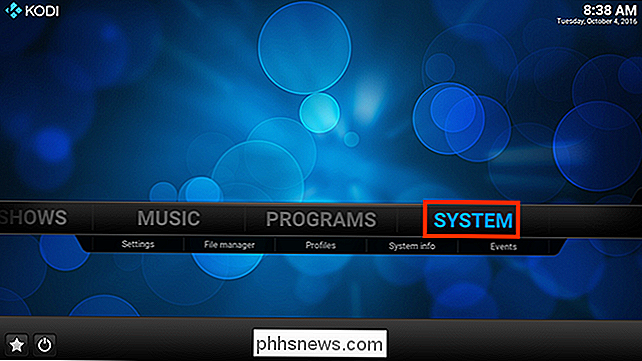
A partir de ahí, diríjase a Add-ons.
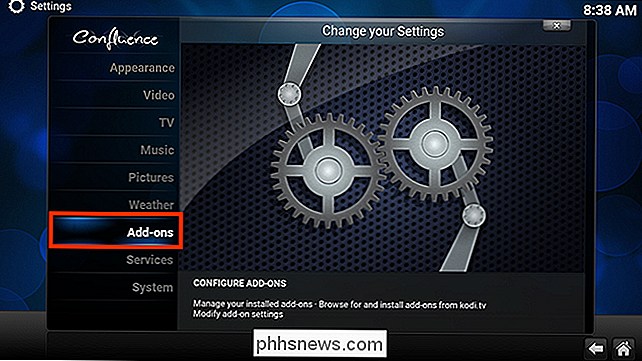
Vaya a Install from Repository> All Repositories> Services. Aquí encontrará la "Notificación de servicio Nextup" en la lista. Seleccione el complemento, luego seleccione "Instalar".
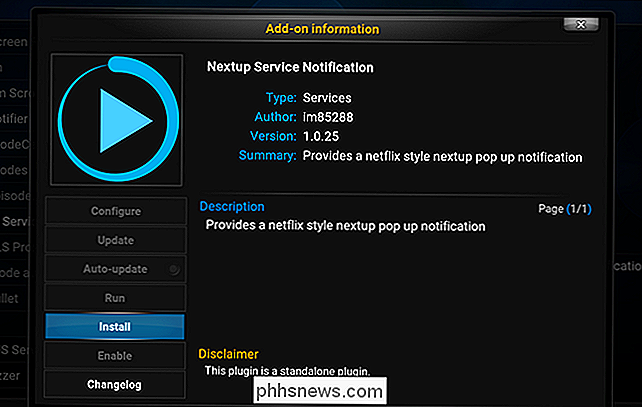
El complemento se instalará después de un minuto o así, y puede comenzar a usarlo inmediatamente.
Cómo funciona el próximo trabajo
Siga adelante y vea un programa de TV en su biblioteca local (los shows de complementos no son compatibles). Al final de cada episodio, cuando quedan 30 segundos, aparecerá una pequeña ventana emergente en la esquina inferior derecha.

Por defecto, puede presionar "Enter" en su teclado o "OK" en su control remoto para iniciar de forma instantánea el siguiente episodio. De lo contrario, puede esperar 30 segundos y el siguiente episodio se iniciará automáticamente.
Por defecto, se le pedirá que confirme que todavía está allí cada tres episodios. Esto es agradable si te duermes o sales de la habitación por algún motivo.
Una nota rápida: todo funciona bien con el tema predeterminado, pero otros temas tienen que agregar soporte para el complemento. Eso no quiere decir que esto no funcionará, solo que las cosas se verán un poco "fuera de lugar" sin soporte dedicado.
Configurar las opciones de Next Up
Si desea ajustar cómo funciona este complemento, retroceda a la sección "Servicios" donde instaló el complemento. Seleccione el complemento, al igual que antes, luego haga clic en "Configurar". Verá algunas opciones:
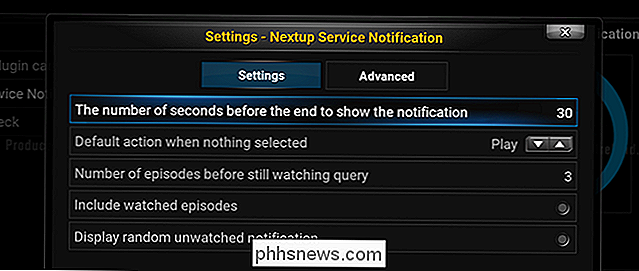
Desde aquí puede cambiar el número de segundos que activan las notificaciones, lo que es útil si la mayoría de ustedes muestran con un minuto de créditos. También puede elegir si los episodios se reproducen automáticamente o no después de que se complete la cuenta atrás. Si no te gusta la pregunta "¿Sigues viendo?", También puedes inhabilitarla o cambiar la cantidad de episodios que puedes ver antes de que surja la pregunta.
También está la pestaña "Avanzado", donde tú " Encontraré aún más opciones.
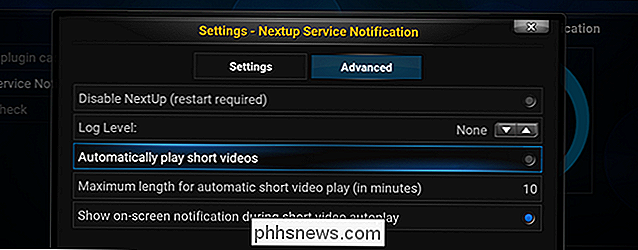
Desde aquí puede deshabilitar el complemento sin desinstalarlo. También puede decidir si se deben admitir videos cortos, y qué define un video corto.
En general, este es un complemento simple, pero realmente puede cambiar la forma en que ve la televisión. Solo ten cuidado, porque este tipo de atracones realmente puede convertirse en un hábito. How-To Geek no se responsabiliza por el tiempo que pierda mientras mira sus programas favoritos o los costos de productividad del mismo.

¿Puede dañar una computadora una unidad portátil de disco duro USB?
Si bien muchos de nosotros estamos familiarizados con el concepto de desenchufar incorrectamente un disco duro portátil que puede causar la pérdida de datos, ¿es posible que su la computadora también podría dañarse? La publicación de preguntas y respuestas SuperUser de hoy tiene la respuesta a la pregunta de un lector curioso.

Download.com finalmente ha dejado de empaquetar Crapware
SourceForge y Tucows no son los únicos sitios de descarga que limpian su acto. Finalmente podemos confirmar que Download.com, también conocido como Descarga CNET, ha finalizado el programa de instalación por el que a menudo se los criticaba. Todas las descargas son ahora descargas directas Hemos sido bastante críticos con Download.



